Métodos increíbles para grabar audio en Windows 10
Grabador de Audio
Este software es desarrollado por Apowersoft, el cual es un programa de grabación de audio de integración única que soporta la grabación de sonido del sistema o de fuentes externas, tales como micrófonos de alta calidad. Aparte de ser totalmente compatible con Windows 10, está lleno de muchas características que cada usuario podrá disfrutar. Viene con un convertidor de archivos integrado, puede descargar música desde los sitios web de transmisión de vídeo, puede editar archivos de audio, albergar toneladas de emisoras de radio, etc.
Aunque el Grabador de Audio está equipado con un montón de funciones, también encontrará la forma más conveniente para grabar audio desde la PC de Windows 10. Estos son los pasos a seguir:
- Instale el programa en su PC de Windows 10.
- Abra la aplicación y seleccione en “Configuración” en el menú con forma de engrane. Haga los ajustes necesarios, y asegúrese de especificar la fuente de audio de entrada correctamente.
- Reproduzca el audio que desea grabar o hable a través del Micrófono.
- Haga clic en el botón de “Grabar” para iniciar la grabación.
- Haga clic en pausa cuando sea necesario o en “Detener” para finalizar la grabación.
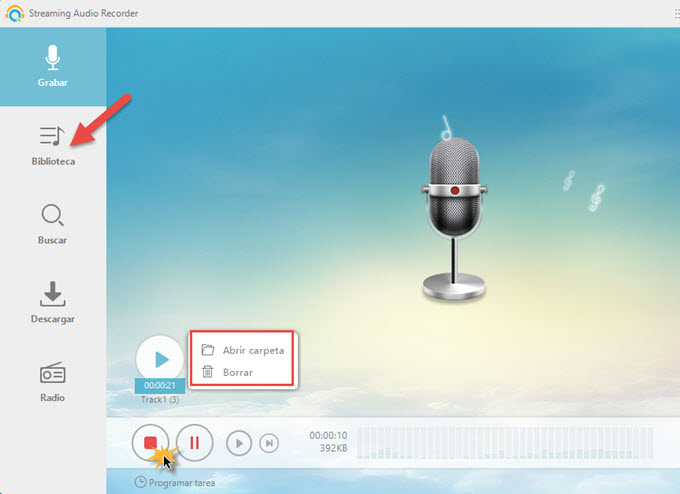
Lo que hace a este programa aún más interesante es que la nueva versión está repleta de increíbles funcionalidades como identificador ID3, una elegante interfaz de usuario y la compatibilidad con más formatos de salida. Además, se puede utilizar para descargar música con su motor de búsqueda de música inteligente y grabar audio desde la función de estaciones de radio.
Gilisoft Audio Recorder Pro
Desarrollado por GiliSoft, el Audio Recorder Pro le permite capturar cualquier sonido reproducido en su equipo. Puede grabar su propia voz, MP3, transmisión de música, conectar audio de un dispositivo, CDs, líneas telefónicas, y muchos más. Si necesita una herramienta versátil que pueda grabar audio en Windows 10 en una gran variedad de formatos, sin duda sería este útil programa. Este grabador es compatible con AAC, AC3, AMR, FLAC, M4A, MP3, OGG, WAV y WMA. Además, está equipado con la función de grabación automática para que cómodamente pueda establecer grabaciones programadas en cualquier momento.
- Descargue e instale el programa.
- Ábralo y haga algunos ajustes, especifique el formato de salida y el directorio de salida.
- Haga clic en el botón de “Grabar” para iniciar la grabación y pulse el botón de “Detener” para finalizar el proceso.
- Abra el “Directorio de salida” para localizar el audio grabado.
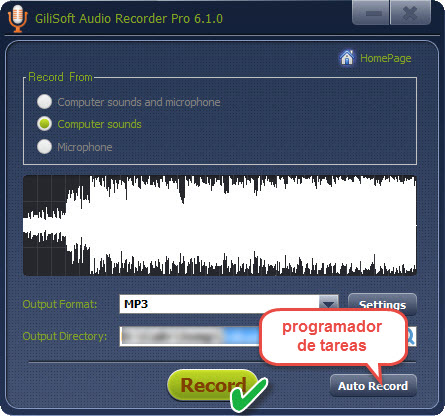
Aunque este software es muy sencillo de usar, al ser descargado en el sitio web oficial es bastante complicado. Debido a que en algunos navegadores, GiliSoft Audio Recorder Pro se notifica como peligrosa, por lo que su seguridad se cuestiona por algunos usuarios.
Replay Music 7
El último software que le mencionamos es Replay Music 7. Este software puede grabar archivos MP3 de alta calidad desde sitios web, y tomar audio de reproductores. Cada vez que se graba una pista de la canción, se puede identificar automáticamente y etiquetar canciones. Además, es compatible con el almacenamiento de nube, permitiéndole ahorrar espacio en el disco duro del ordenador. Veamos las instrucciones sobre cómo grabar sonido en Windows 10:
- Después de la instalación, ejecute desde el escritorio.
- Reproduzca el archivo local de audio o música, radio en Internet.
- En la página principal de la interfaz, haga clic en el botón verde de “Grabar” en la parte superior.
- Una vez hecho esto, pulse el icono de “Detener”.
- Después podrá editar el archivo grabado, exportarlo, o añadir ilustraciones si lo desea.
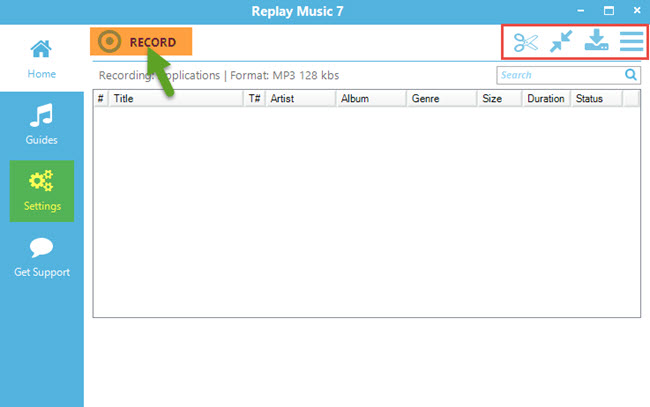
La característica más conocida de Replay Music 7 es su capacidad para añadir letras a los archivos de música que es algo único en comparación con otras grabadoras. Sin embargo, debe tener en cuenta que este programa viene con un paquete de software que es Replay Capture Suite. Algunos usuarios les resulta útil, mientras que otros lo clasifican como un software inflado.
Conclusión
Ahora es probable que entienda la forma de grabar el audio que desea en Windows 10. Para ayudarle a elegir una opción adecuada, puede revisar aquí la tabla de comparación.
| Grabador de Audio | Gilisoft Audio Recorder | Replay Music 7 | |
|---|---|---|---|
| Características | Sin problemas para grabar audio de Windows 10 Proporciona 1: 1 de la calidad de grabación | Interfaz de fácil uso Grabación rápida sin contratiempos | Funciones útiles de grabación Posibilidad de añadir letras Integrado con guía de medios |
| Funciones adicionales | Integrado con conversor de archivos Integrado con descarga de MP3 Integrado con editor de audio | Grabación automática | Integrado con etiquetas ID3 División de pista Soporte de almacenamiento de nube |
| Proceso de limitación | Proceso de grabación de 3 minutos | 30 segundos de grabación | Proceso de 25 canciones |
| Contras | Más caro entre los tres | Conocido por cuestiones de seguridad | Viene con el software incluido |
¿Qué software le gusta más? O ¿tiene una mejor idea para grabar sonido en Windows 10? Si es así, compártalo con nosotros.


Dejar un comentario